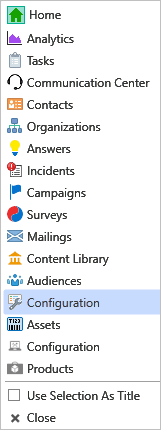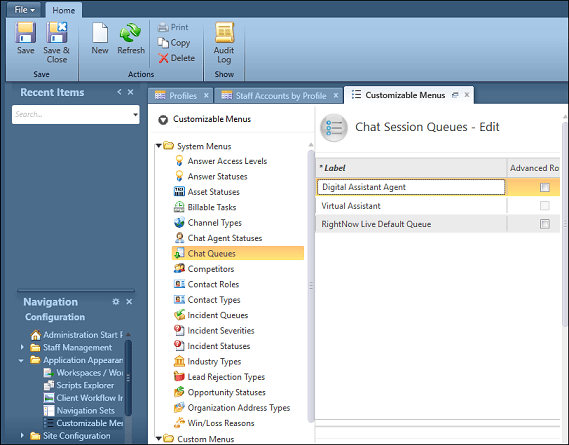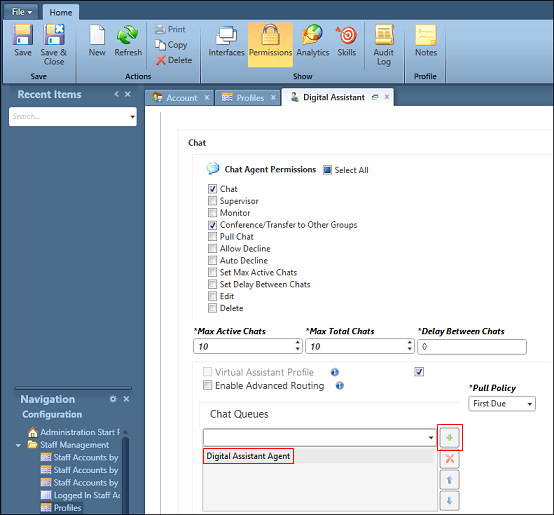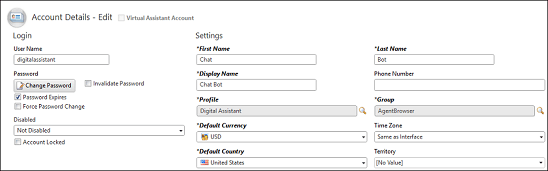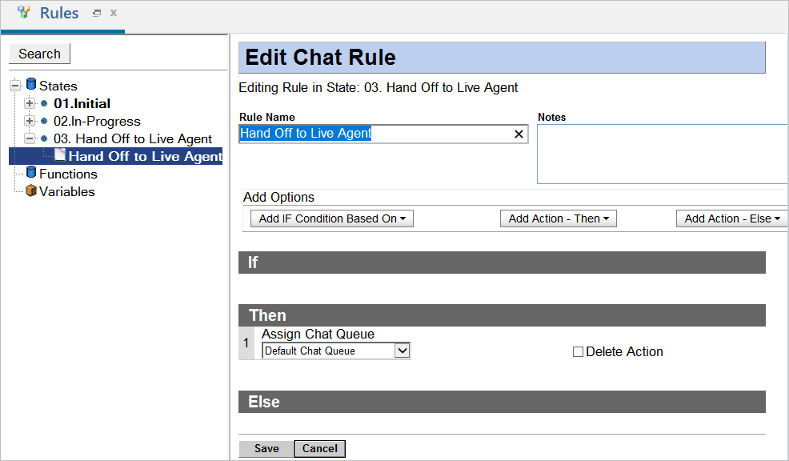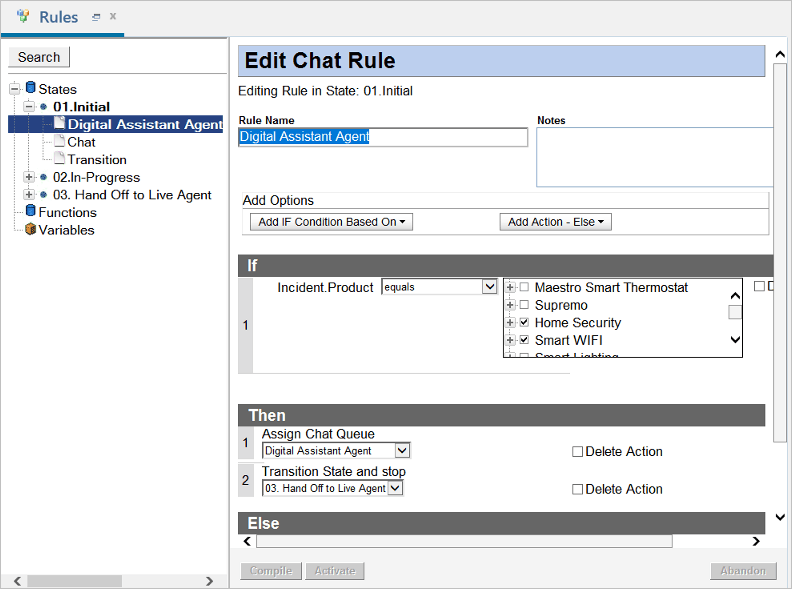Tâche 2 : configuration du service
Pour pouvoir utiliser votre assistant numérique en tant qu'agent numérique, vous devez configurer le service. Les étapes de configuration dépendent du service cible :
Configuration d'Oracle B2C Service
Afin de configurer Oracle B2C Service pour un agent d'assistant numérique, un administrateur doit configurer un profil, une file d'attente, un agent et des règles.
L'administrateur peut configurer une file d'attente, un profil et des règles de discussion Oracle B2C Service afin d'acheminer la demande vers un agent d'assistant numérique de la même manière que l'acheminement est configuré pour un assistant virtuel, tel que décrit dans Aacheminement de discussions vers un assistant virtuel dans le manuel Utilisation d'Oracle B2C Service.
Les étapes de haut niveau de configuration sont les suivantes :
- Configuration d'une file d'attente, d'un profil et d'un agent pour l'agent d'assistant numérique
- Ajout de règles de discussion
- (Facultatif) Transmission de la variation initiale à l'assistant numérique.
Une fois qu'Oracle B2C Service a été configuré, vous devez associer l'agent d'assistant numérique à l'assistant numérique en tant qu'assistant numérique en créant un canal, comme décrit dans Tâche 3 : connexion à l'assistant numérique au service.
Configuration d'une file d'attente, d'un profil et d'un agent pour l'agent d'assistant numérique
Vous aurez besoin d'une file d'attente, d'un profil et d'un agent dédiés pour permettre à un assistant numérique de se connecter à Oracle B2C Service en tant qu'agent.
Demandez à l'administrateur Oracle B2C Service d'effectuer les opérations de configuration suivantes dans la console de service.
Création d'une file d'attente d'assistant numérique
Lorsqu'elles sont utilisées avec des règles de discussion et des profils, les files d'attente permettent de trier automatiquement les discussions entrantes. Créez une file d'attente que vous utiliserez pour acheminer les sessions de discussion vers l'agent d'assistant numérique associé au profil d'assistant numérique.
Création d'un profil d'assistant numérique
Vous pouvez utiliser des profils pour gérer les droits d'accès aux comptes et affecter des agents aux files d'attente. Créez un profil dédié pour l'agent d'assistant numérique.
Affectation de l'agent d'assistant numérique au profil d'assistant numérique
Vous devez créer un compte dans la console de service pour l'agent d'assistant numérique et l'associer au profil d'assistant numérique. Les sessions de discussion affectées à la file d'attente de l'agent d'assistant numérique sont envoyées à ce dernier.
Vous aurez besoin d'un agent d'assistant numérique distinct pour chaque assistant numérique en tant qu'agent que vous créez.
Ajout de règles de discussion
Vous aurez besoin d'une règle de discussion dans la console de service pour définir les circonstances dans lesquelles affecter une session de discussion à l'assistant numérique. Vous aurez également besoin d'un état permettant de gérer les transferts de l'assistant numérique vers un agent physique.
Transmission de la variation initiale à l'assistant numérique
Pour éviter que le client ait à déclarer son besoin deux fois, ajoutez un champ Objet à la page de lancement de la discussion. Si un client saisit une valeur dans ce champ, lorsque la conversation est transférée à l'assistant numérique, celui-ci tente de résoudre l'intention à partir de la valeur du champ Objet.
Le champ Objet est inclus par défaut dans les incrustations. Pour en savoir plus sur la personnalisation des champs de la page de lancement de discussion, reportez-vous à Présentation de la discussion sur le portail client dans le manuel Utilisation d'Oracle B2C Service.
Configurer Oracle Fusion Service
Si votre instance Digital Assistant est couplée à un abonnement à un service Oracle Cloud Applications basé sur Fusion, vous pouvez intégrer un assistant numérique à une implémentation Oracle Fusion Service. Cette fonctionnalité est disponible avec Oracle Fusion Service versions 23A et ultérieures.
Pour configurer l'implémentation de service afin qu'elle fonctionne avec Digital Assistant, reportez-vous à la section Utiliser Oracle Digital Assistant en tant qu'agent du guide Implémentation du centre de services avec l'expérience utilisateur Redwood.